Comparado con las herramientas de respaldo que vienen con versiones anteriores de Windows, el Centro de Respaldo y Restauración de Vista es una delicia, excepto por un pequeño problema: no puede hacer un respaldo completo del sistema (imagen) en otra computadora en la red. En este artículo aprendemos una solución a esta limitación.
Centro de copia de seguridad y restauración
El Centro de Respaldo y Restauración de Windows Vista presentó a los usuarios de Windows la capacidad de respaldar su computadora completa: archivos, programas, configuraciones, registro - .

Ejecución El programa creó un archivo VHD, una imagen de toda su unidad C. En caso de robo o falla del disco duro, su sistema podría restaurarse al estado exacto en el que se encontraba cuando se realizó la última copia de seguridad (utilizando el Entorno de recuperación de Windows en su DVD de instalación de Windows).
Este archivo de imagen VHD normalmente sería enorme (el tamaño combinado de todos los archivos en su unidad C), por lo que sería necesario elegir con cuidado una ubicación para almacenar este archivo. Desafortunadamente, las únicas opciones que se le presentaron fueron otros discos duros en su sistema (como una unidad D interna o una unidad USB externa) o una colección de DVD en blanco.
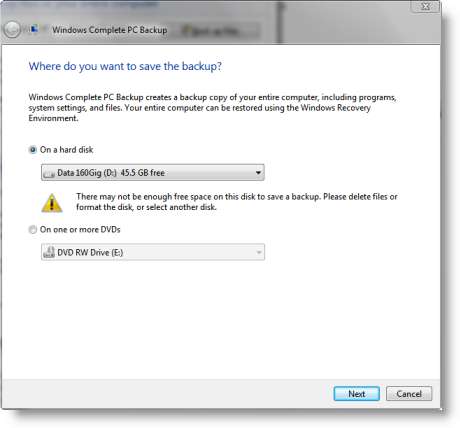
Una omisión obvia fue la capacidad de realizar copias de seguridad a través de una red de área local, en otra computadora, como un servidor de archivos o un servidor de respaldo. Solo Microsoft podría decirnos por qué se omitió esta opción. Afortunadamente, se ha agregado a Windows 7.
Si su régimen de copia de seguridad requiere que se realice una copia de seguridad de su sistema Windows Vista a través de una red y no está dispuesto a desembolsar software de terceros, como Norton Ghost o Acronis True Image, entonces necesitará utilizar el pequeño -conocida utilidad de copia de seguridad del sistema de Windows llamada wbadmin . wbadmin es una herramienta de línea de comandos, por lo que para usarla probablemente elija uno de los siguientes métodos:
- El símbolo del sistema de Windows,
- Escribir un archivo por lotes (secuencia de comandos) o
- Automatizar la copia de seguridad usando el Programador de tareas de Windows
Dado que la mayoría de las personas que necesitan hacer una copia de seguridad de un sistema no querrán hacerlo solo una vez y es muy probable que tengan que hacerlo de forma regular (diaria o semanal), este tutorial explorará la tercera opción:
Automatizar una copia de seguridad completa del sistema con el Programador de tareas de Windows
Para programar una copia de seguridad regular, primero debemos abrir el Programador de tareas de Windows. Esto se encuentra fácilmente haciendo clic en el comienzo y escribiendo " tarea “:
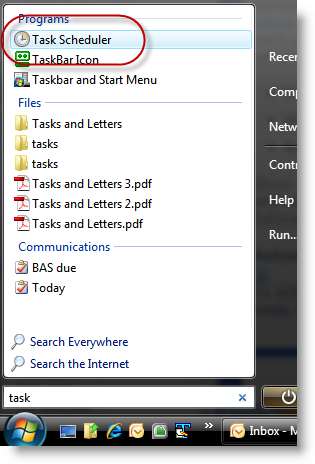
Se abre la ventana del Programador de tareas. Para programar una copia de seguridad, haga clic en Crear tarea básica…
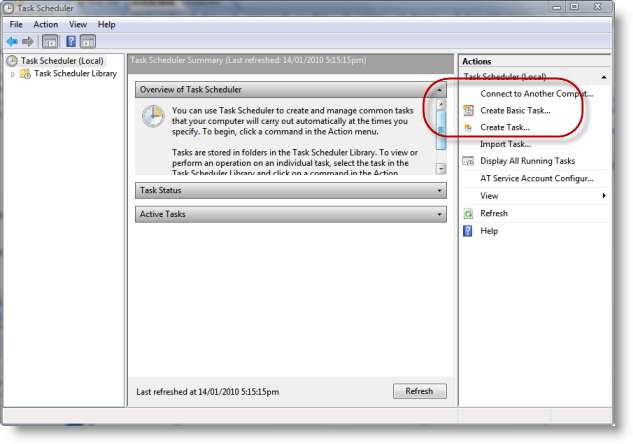
Se inicia el Asistente para la creación de tareas básicas y nos solicita un nombre con el que nos gustaría referirnos a esta tarea. Podemos darle un nombre como "Copia de seguridad completa del sistema semanal":

Luego hacemos clic en el próximo y se le solicitará la frecuencia con la que nos gustaría ejecutar la copia de seguridad. Obviamente, la elección que se haga en este momento depende de usted (o de su departamento de TI), pero para este tutorial elegiremos Semanal :
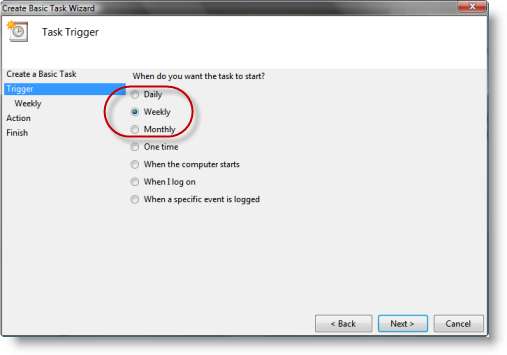
Hacemos clic en el próximo y se le solicita que complete los detalles de la programación. Nosotros elegiremos :
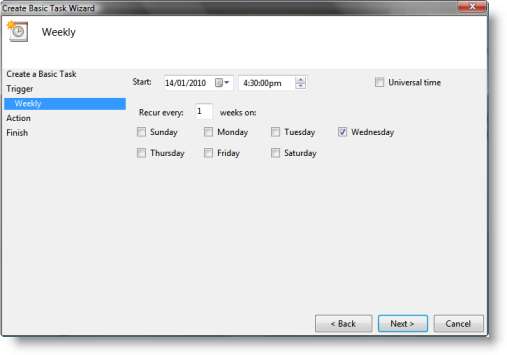
Hacemos clic en el próximo y se le preguntará qué tipo de tarea queremos realizar. Nosotros elegiremos Iniciar un programa :
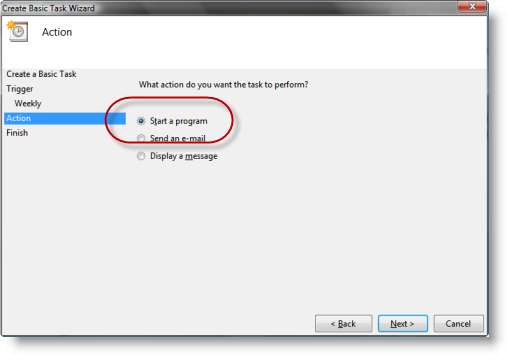
Hacemos clic en el próximo y se le pedirá el nombre del programa que deseamos ejecutar, así como cualquier argumento de línea de comando (parámetros) que proporcionemos al programa.
Podríamos buscar el programa, pero en este caso es más fácil simplemente escribir su nombre: wbadmin ..
Los argumentos de la línea de comandos que especificaremos en este ejemplo son:
iniciar copia de seguridad -backuptarget: \\ servername \ sharename -include: c:
-usuario: MYNAME -password: MYPASSWORD -quiet
Estas opciones significan lo siguiente:
- comienzo iniciar el trabajo (no ahora, pero cuando la tarea esté programada, por supuesto)
- apoyo el trabajo para comenzar es una copia de seguridad
- -backuptarget: \\ servername \ sharename La ubicación para realizar la copia de seguridad. Esto podría ser una ruta sencilla de Drive: carpeta (p. Ej. D: / Copias de seguridad ) o, en este caso, la ruta UNC de una computadora y una carpeta compartida de red.
- -incluye: c: Las unidades que se incluirán en la copia de seguridad. Si desea varias unidades, sepárelas con comas (sin espacios). es decir -incluye c:, d:
- -usuario: MYNAME -password: MYPASSWORD El nombre de usuario y la contraseña necesarios para acceder a la carpeta / computadora de destino remota en la red. (obviamente, reemplazas MI NOMBRE con su nombre de usuario real y MI CONTRASEÑA con su contraseña real).
- -tranquilo Ejecute el trabajo sin pedirle al usuario ninguna información.
Hay muchas otras opciones para el programa wbadmin. Todos estos se detallan en la página de TechNet de Microsoft. (vinculo abajo).
No es necesario especificar nada en el Empezar en caja:
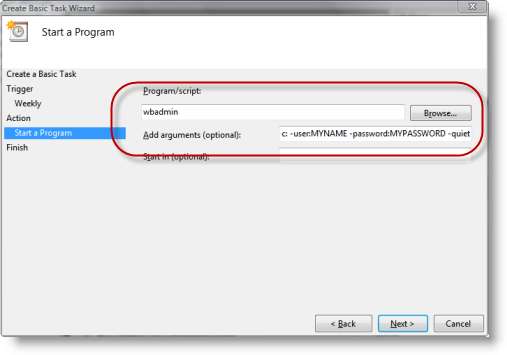
Esa es toda la información que requiere el asistente. Hacemos clic en el próximo para ver un resumen de los detalles de la tarea:
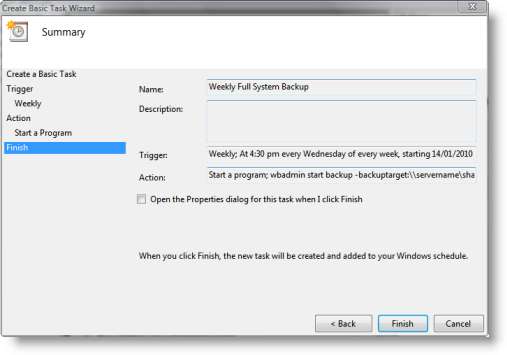
... y luego haga clic en el Terminar para volver a la lista de tareas activas:
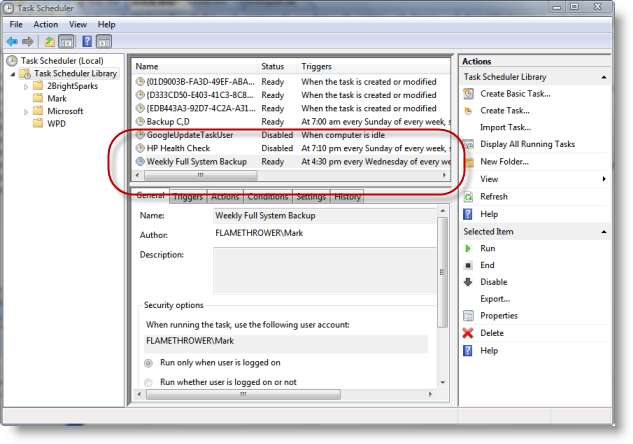
Puede que sea necesario hacer doble clic en la tarea recién creada para ajustar algunas de las propiedades o condiciones, específicamente:
- Sobre el General pestaña, es posible que desee asegurarse de que la tarea se ejecute incluso si no ha iniciado sesión. Si hace esto, se le pedirá que proporcione las credenciales de inicio de sesión (nombre de usuario y contraseña) del usuario con el que se ejecutará la tarea.
- Sobre el Condiciones pestaña (si su computadora es una computadora portátil), es posible que desee elegir ejecutar la tarea de copia de seguridad solo si la computadora está conectada a la red eléctrica.
La tarea ahora se ejecutará todos los miércoles por la mañana. También puede ejecutarlo manualmente cuando lo desee abriendo el Programador de tareas de Windows, ubicando la tarea en la lista y haciendo clic en el correr botón en el Comportamiento panel a la derecha.
Una vez que se haya completado la tarea, puede navegar a la computadora / carpeta de red que especificó en la configuración de la tarea y ver los resultados. Verás una carpeta llamada Copia de seguridad de imágenes de Windows , y dentro de esa subcarpeta con el mismo nombre que la computadora de la que estaba haciendo la copia de seguridad. Si realiza una copia de seguridad de varias máquinas con esta técnica, verá una subcarpeta para cada computadora. Dentro de cada subcarpeta, verá una subcarpeta llamada Apoyo con una fecha en su nombre. Ahí es donde se encuentran sus archivos de imagen, junto con algunos archivos de limpieza XML. Los archivos de respaldo son fáciles de identificar, ya que tienen un tamaño de muchos Gigabytes y tienen una extensión VHD.
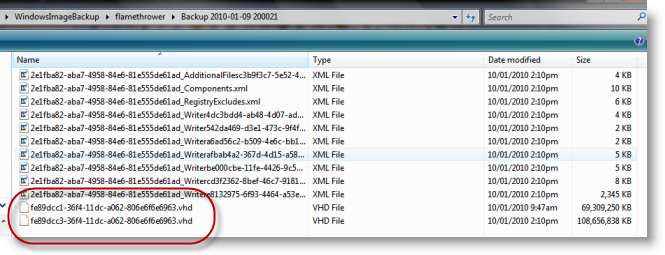
Notas:
- Más información sobre el wbadmin El programa se puede encontrar en Página de TechNet de Microsoft o en el Página de Wikipedia .
- Los archivos VHD se pueden montar y explorar (para restaurar archivos individuales sin tener que restaurar todo el disco) utilizando el pequeño y útil Utilidad VHD Attach .
- Cuando la tarea se ejecuta la semana siguiente, las copias de seguridad anteriores se eliminarán automáticamente. Solo un conjunto de archivos VHD estará presente en el Copia de seguridad de imágenes de Windows carpeta para cada computadora en un momento dado.







